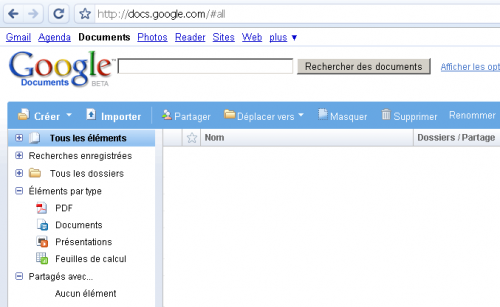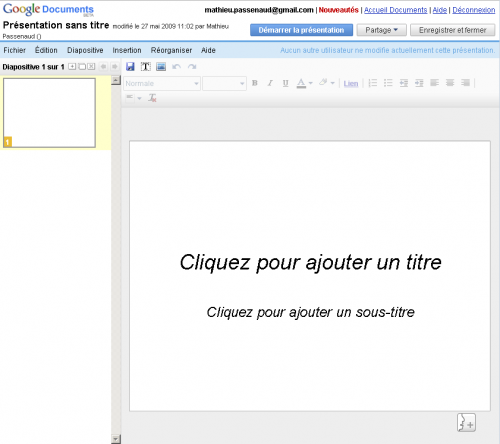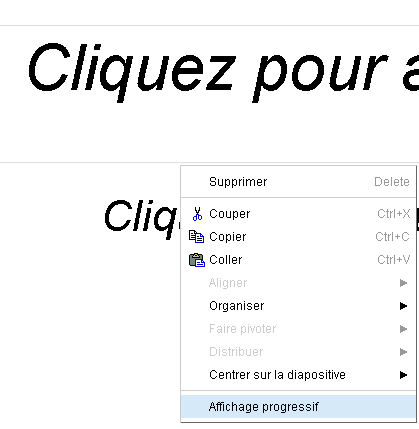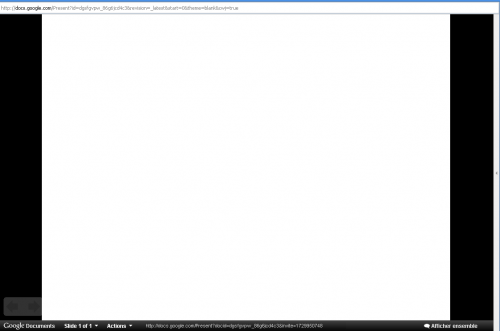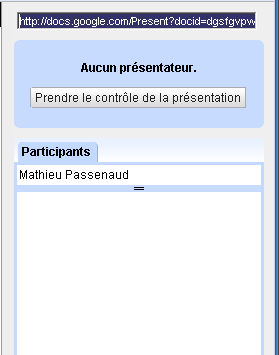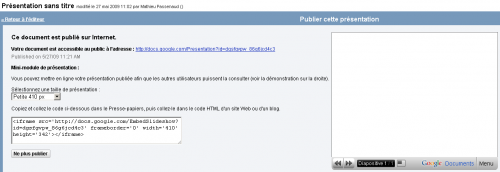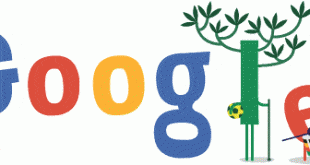Je publie ici un tutoriel écrit par Mathieu Passenaud qui réalise en ce moment un stage dans mon service.
Google Documents est une suite bureautique en ligne, toujours en développement mais qui regorge de fonctionnalités puissantes.
Je vais vous présenter une composante de l’outil de présentation. Il permet d’aboutir à des résultats similaires à PowerPoint ou à OpenOffice.org impress. Il ne s’agit pas là de découvrir les diaporamas mais une fonctionnalité qui permet de faire une présentation en ligne (comme une conférence à distance).
Pré-requis
Il vous faut juste :
– un navigateur web avec une connexion internet active (je vous recommande Google Chrome, très rapide sur des pages chargées comme celles de Google Documents. Cela fonctionne parfaitement sur les autres navigateurs web.)
– l’indispensable compte Google qui vous donne accès à Gmail, Google Agenda, Google Documents et bien plus encore !
2. Création d’un nouveau document
Rendez-vous sur la page http://docs.google.com, identifiez-vous si nécessaire.

Cliquez sur “Créer” puis sur “Présentation”.
Vous arrivez ensuite à une édition de présentation classique (et relativement simpliste).

Le bouton en bas à droite vous permet de prendre des notes pour chaque diapo. Les éléments (tels que le texte, les images) peuvent être ordonnés dans leur apparition. Pour cela, on fait un clic droit sur l’élément puis “affichage progressif”

Un petit chronomètre apparaît en bas à gauche de chaque élément. En faisant un clic droit dessus, on pourra régler l’ordre d’apparition de l’élément par rapport aux autres.
3. Visualisation du diaporama et conférence
En haut à droite, vous disposez d’un bouton “démarrez la présentation”. Elle s’ouvre dans une nouvelle fenêtre, que vous pourrez mettre en plein écran grâce à la fonction “plein écran” de votre navigateur web (en général F11).

Le lien “Afficher ensemble” en bas à droite vous permet de partager la visualisation avec d’autres utilisateurs. Donnez leur le lien, ils auront accès à la présentation dans leur navigateur. Même sans avoir de compte Google, ils pourront visionner toutes les diapositives à leur rythme.
Pour ceux qui ont un compte Google, ils pourront suivre une “conférence”. Dès lors qu’au moins un utilisateur est connecté à la présentation et qu’il a lui aussi cliqué sur “afficher ensemble”, vous pourrez prendre contrôle de la présentation en cliquant sur le bouton.

A partir de ce moment, toutes les personnes connectées auront la diapositive que vous avez choisi. Vous pourrez aussi tchater avec eux en direct pour commenter votre présentation.
4. Partage en ligne
Google documents propose aussi une publication de contenu sur le web. Le menu “partage” vous propose deux options :
– Partager avec d’autres utilisateurs : vous permet de contrôler une présentation en ligne, comme vu dans la partie précédente.
– Publier/incorporer : laisse la présentation accessible en lecture à n’importe quel moment.
Deux modes sont possibles, le premier avec un lien qui renvoie vers la visionneuse Google. Le deuxième permet l’incorporation d’une zone dans n’importe quel site qui affichera une visionneuse spécifique dont vous spécifiez la taille. Le code HTML à insérer vous est donné et un exemple du résultat est affiché à droite.

 SynerGeek.fr Informatique & Veille Technologique
SynerGeek.fr Informatique & Veille Technologique